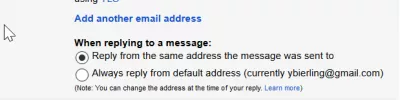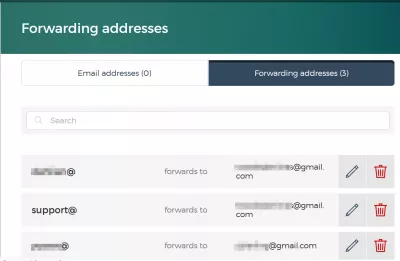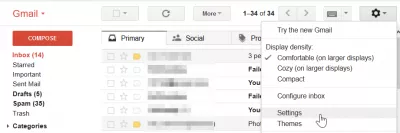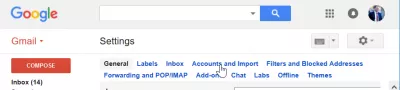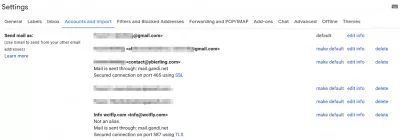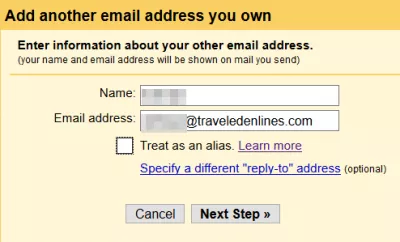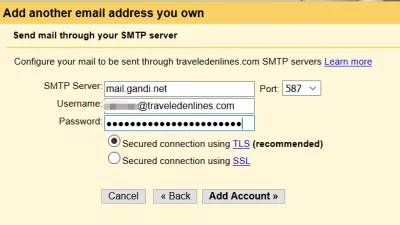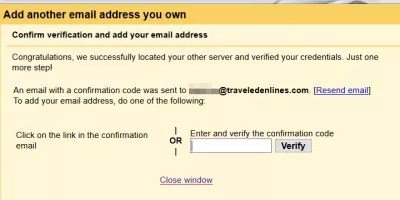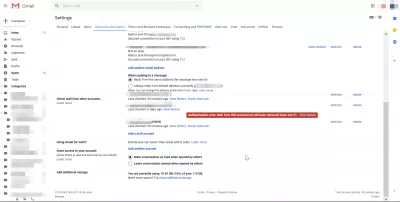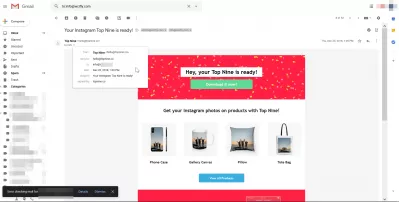GoDaddy ડોમેન અથવા બીજા ડોમેન સાથે Gmail સેટ કરો
જીમેડી ઇમેઇલને જીમેલ કેવી રીતે આગળ વધવું
ઝડપી અને સરળ રૂપરેખાંકન સાથે, [email protected] ને બદલે [email protected] ની ઇમેઇલ્સ મોકલવા માટે Gmail સેટ કરો અને તમારા Gmail એકાઉન્ટ પર તમારા ઇમેઇલ્સને કેન્દ્રિત કરો.
અંગત ઇમેઇલ સરનામાંઓ, જેમ કે [email protected] ને પોતાના ડોમેન નામથી સેટ કરવું મહત્વપૂર્ણ છે.
Gmail ને ડોમેન ઇમેઇલ આગળ મોકલો
તેઓ બધા જ જીમેલ (Gmail) માં કેન્દ્રિત થઈ શકે છે, અને તેને બીજા સર્વર પર સંગ્રહિત કરવું જરૂરી નથી - તે આગળ ધપાવવાનું સરનામું છે, તે સીધા જ તે સરનામાં પર બીજા સરનામે મોકલેલા મેઇલને આગળ ધપાવે છે, ઉદાહરણ તરીકે ફોરવર્ડિંગ ઇમેઇલ @ mydomain.com સીધા જ [email protected] પર.
વ્યક્તિગત જીમેલ એકાઉન્ટમાંથી જવાબ આપવાને બદલે જીમેલ (Gmail) ને તે સરનામા દ્વારા જવાબ આપવાનું શક્ય છે અને પ્રાપ્તકર્તા માટે વ્યક્તિગત ડોમેન નામ દર્શાવ્યું છે.
ડોમેન ઇમેઇલ ફોરવર્ડિંગ
સૌ પ્રથમ, તમારા રજિસ્ટ્રાર પર, ઉદાહરણ તરીકે, ગાંંડી અથવા ગોદૅડી, ફોરવર્ડિંગ સરનામું સેટ કરે છે, જે કોઈ પણ ઇનકમિંગ સંદેશ સીધા જ આપેલા સરનામાં પર સીધી રીતે અથવા સંશોધિત કર્યા વિના સીધા જ આગળ મોકલે છે - જોકે, તે કેટલાક મૂળભૂત વાયરસ સ્કેન લાગુ કરી શકે છે.
Google Mail પર ગોદૅડી ઇમેઇલ ફોરવર્ડિંગ સેટ કરવા માટે તે જ લાગુ પડે છે.
Gandi.net: ડોમેન નામો, ક્લાઉડ હોસ્ટિંગ અને SSL પ્રમાણપત્રોગોદડી domain names
Gmail પર બીજો ઇમેઇલ સરનામું ઉમેરો
હવે, મેઇલ જીમેઇલ ઇનબોક્સમાં કોઈ વધુ રૂપરેખાંકન વિના પ્રાપ્ત થશે. જો કે, કોઈપણ ફેરફાર કર્યા વગર, તે સરનામાંથી મોકલેલ ઇમેઇલ વ્યક્તિગત ડોમેન, પરંતુ ફક્ત Gmail સરનામું બતાવશે નહીં.
આ તે છે કારણ કે ડોમેનથી મોકલવાની મંજૂરી આપવા માટે Gmail ને ગોઠવવાની જરૂર છે.
આમ કરવા માટે, મુખ્ય Gmail સ્ક્રીન પર, ગિયર બટન> સેટિંગ્સ પસંદ કરો.
અહીં, એકાઉન્ટ્સ અને આયાત મેનૂ પર જાઓ. તે તે સ્થાન છે જ્યાં અન્ય ઇમેઇલ સરનામાંઓ ગોઠવી શકાય છે, ફક્ત ત્યારે જ ઇમેઇલ મોકલવા - જે ફોર્વર્ડિંગ સરનામું સેટ કરતી વખતે ઉપયોગી થશે - અથવા અન્ય બાહ્ય રૂપે સંગ્રહિત ઇમેઇલ એકાઉન્ટમાંથી ઇમેઇલ્સ પૂર્ણ કરવા માટે.
બંને કિસ્સાઓમાં, મોકલવાના સરનામાને ગોઠવવું આવશ્યક છે, તેથી જીમેલ જીમેલ (Gmail) ને બદલે અન્ય ડોમેન ઇમેઇલ સરનામું બતાવશે.
અહીં, ઇમેઇલ મોકલો વિકલ્પ તરીકે શોધો, જેનો ઉપયોગ Gmail ને અન્ય ઇમેઇલ સરનામાંથી ઇમેઇલ મોકલવા માટે કહેવામાં આવશે.
ત્યાં બધા ઇમેઇલ સરનામાં સેટઅપ છે, ત્યારબાદ પસંદગી મેનૂમાંથી ઇમેઇલમાં, એક નવો સંદેશ બનાવતી વખતે પ્રેષક ઇમેઇલ તરીકે ઉપયોગ કરવા માટે ઉપલબ્ધ થશે.
Gmail પર ઉપનામ ઉમેરો
તમારા ઇમેઇલ સરનામાંને ઉમેરવા માટે, મેસેજ મોકલતી વખતે નામ પ્રદર્શિત કરવા, અને ઇમેઇલ સરનામું, જે ડોમેન નામ પર હોવું આવશ્યક છે, જે તમે સંચાલિત કરી શકો છો.
જીમેલ ઉપનામ તરીકે ઉપચાર કરવાનો વિકલ્પ છે, જેનો અર્થ એ કે આ નવું સરનામું જીમેલ એકાઉન્ટ જેવું જ છે - તે પ્રાપ્તકર્તાઓને બતાવવામાં આવશે કે [email protected] ના ઇમેઇલમાંથી જીમેઇલ એકાઉન્ટ [email protected] પરથી આવ્યું છે. .
તે કિસ્સામાં, જો તમે Gmail પર ઇમેઇલ ઉપનામો ઉમેરો છો, તો Gmail સર્વરનો ઉપયોગ તે એકાઉન્ટમાંથી ઇમેઇલ્સ મોકલવા માટે કરવામાં આવશે, અને તે પાછલા વ્યક્તિગત Gmail એકાઉન્ટ પર શોધી શકાય છે.
અને અલગ-અલગ સરનામાંનો ઉલ્લેખ કરવા માટે વિકલ્પ પણ. જ્યારે જવાબ આપવાનું સેટઅપ હોય, ત્યારે મોકલેલ મેઇલ તમે પસંદ કરેલા ઇમેઇલને બતાવશે, પરંતુ જવાબ આપતી વખતે પ્રાપ્તકર્તા અન્ય ઇમેઇલનો જવાબ આપશે. વહેંચાયેલ મેઇલબોક્સ સેટ કરતી વખતે આ ખાસ કરીને ઉપયોગી છે. કર્મચારીઓ [email protected] પરથી મોકલવામાં આવે છે, પરંતુ પ્રાપ્તકર્તાઓએ [email protected] નો જવાબ આપવો જોઈએ, નહીં કે ચોક્કસ કર્મચારીને.
SEO બેઝિક્સ શીખો: આજે નોંધણી કરો!
અમારા અનુસરવામાં સરળ બેઝિક્સ કોર્સ સાથે એસઇઓના ફંડામેન્ટલ્સને માસ્ટર કરીને તમારી વેબસાઇટની દૃશ્યતા અને ટ્રાફિકને વેગ આપો.
SEO શીખવાનું શરૂ કરો
તે કિસ્સામાં, ઇમેઇલ્સ અન્ય સર્વર, ડોમેન નામમાંથી એક, અને Gmail સર્વરથી નહીં મોકલવામાં આવે છે. ઇમેઇલ્સ અંગત જીમેલ એકાઉન્ટમાં પાછા શોધી શકાશે નહીં, પરંતુ ફક્ત આપેલ ડોમેન નામ પર.
Gmail સાથે સેટઅપ ડોમેન ઇમેઇલ
એસએમટીપી સર્વર ખૂબ મહત્વપૂર્ણ છે, કારણ કે તે સર્વર છે જેનો ઉપયોગ Gmail ની જગ્યાએ ઇમેઇલ્સ મોકલવા માટે કરવામાં આવશે.
SMTP સર્વર સરનામું, સર્વર પોર્ટ જે ડિફૉલ્ટ 587 છે, સર્વરના વપરાશકર્તાનામ અને પાસવર્ડ સાથે, Gmail ને ઇમેઇલ્સ મોકલવા માટે તેનો ઉપયોગ કરવાની મંજૂરી આપવા માટે જરૂરી છે. નહિંતર, એકાઉન્ટ ઉપનામ હશે, અને જીમેઇલ એકાઉન્ટ સરળતાથી શોધી શકાય છે.
TLS અથવા SSL એન્ક્રિપ્શનનો ઉપયોગ કરીને સુરક્ષિત કનેક્શન પણ આવશ્યક છે.
આ રજિસ્ટ્રાર અને ઇમેઇલ હોસ્ટ પર આધાર રાખે છે.
તે પગલા પછી, ઇમેઇલ પર એક ચકાસણી ઇમેઇલ મોકલવામાં આવશે અને કોઈ ફોર્વર્ડિંગ સરનામુંનો ઉપયોગ કરવામાં આવે તો સીધી જ Gmail એકાઉન્ટમાં આવવું જોઈએ.
તેમાં એક ચકાસણી કોડ શામેલ હશે, જેનો ઉપયોગ ઇમેઇલ મોકલવાના લક્ષ્યની માલિકીની પુષ્ટિ કરવા માટે કરવો જોઈએ.
મારા પોતાના ડોમેન સાથે જીમેલ
છેલ્લું પરંતુ ઓછામાં ઓછું નહીં, જીમેઇલ એકાઉન્ટ સેટિંગ્સમાં એક વિકલ્પ છે જેનો મેસેજ મોકલવામાં આવ્યો હતો તે જ સરનામામાંથી જવાબ આપવા માટે, અથવા ડિફૉલ્ટ રૂપે જીમેલ એકાઉન્ટમાંથી એક ડિફૉલ્ટ ઇમેઇલ સરનામાંનો જવાબ આપવા માટે.
આ વિકલ્પ, ડિફૉલ્ટ રૂપે હંમેશાં ગંતવ્ય ઇમેઇલમાંથી જવાબ આપવા માટે સેટઅપ, તે ઉપયોગી હોઈ શકે છે જ્યારે વિવિધ ઇમેઇલ સરનામાંઓને કેન્દ્રિત કરે છે જે વાસ્તવમાં સમાન વસ્તુને અનુરૂપ હોય છે, જે ડિફૉલ્ટ ઇમેઇલ એકાઉન્ટ નથી.
ઉદાહરણ તરીકે, કંપની મેલબોક્સને સંચાલિત કરવા માટે એકાઉન્ટ સેટઅપ, જેના માટે પ્રત્યેક કર્મચારી પાસે એક અલગ ઇમેઇલ હોય છે - જો કે, બધી ઇમેઇલ્સ સમાન મેઇલબોક્સમાં આવી રહી છે, અને બધી ઇમેઇલ્સ સેન્ટ્રલ ઇમેઇલ સરનામાં પ્રેષક તરીકે બતાવવી જોઈએ, કર્મચારીઓનાં વિશિષ્ટ સરનામાં નહીં .
જીમેલ કસ્ટમ ડોમેન ઇમેઇલ
હવે તમારું જીમેલ ફોરવર્ડિંગ સરનામાંઓમાંથી ઇમેઇલ્સ પ્રાપ્ત કરવા અને મોકલવા માટે સુયોજન થયેલ છે, તમારું ડોમેન નામ તેના મહત્તમ ઉપયોગમાં લઈ શકાય છે! જો તે તમારા માટે કાર્ય કરે છે, તો ટિપ્પણીમાં અમને જણાવો અને જો તમને તમારા ફોર્વર્ડિંગ ઇમેઇલ સરનામાંના પ્રેષકોને સેટ કરવા માટે વધુ માહિતીની જરૂર હોય.
મારા પોતાના ડોમેન સાથે જીમેઇલ એકાઉન્ટ કેવી રીતે બનાવવું?
In order to પોતાના ડોમેન સાથે જીમેઇલ એકાઉન્ટ બનાવો, there are several steps to observe, which necessitates to buy a domain name at an external registrar, and set it up on your own જીમેલ એકાઉન્ટ:
- તમારું પોતાનું જીમેઇલ ખાતું ખોલો,
- Gmail પર GoDaddy ઇમેઇલ સ્થાનાંતરિત કરો,
- Gmail સાથે સેટઅપ ડોમેન ઇમેઇલ,
- તમારા જીમેલ કસ્ટમ ડોમેન ઇમેઇલનો ઉપયોગ કરો.
તમારા જીમેઇલ ખાતામાં જઇને અને જીમેલ (Gmail) સાથે ડોમેન ઇમેઇલ સેટ કરીને શરૂ કરો, ક્યાં તો જીમેડી (Gmail) ને ગોએડડી ઇમેઇલ ટ્રાન્સફર કરીને અથવા જીમેલ (Gmail) ને ઇમેઇલ્સ મેળવવામાં આવે છે.
એકવાર તમે ઉપરોક્ત પગલાઓ અનુસરી લો, પછી તમે જીમેઇલ એકાઉન્ટનો ઉપયોગ પોતાના ડોમેન નામથી કરી શકશો!
વારંવાર પૂછાતા પ્રશ્નો
- વપરાશકર્તાઓ GoDaddy ડોમેન અથવા તેમની માલિકીની કોઈપણ વ્યક્તિગત ડોમેનનો ઉપયોગ કરીને ઇમેઇલ્સ મોકલવા અને પ્રાપ્ત કરવા માટે Gmail ને કેવી રીતે ગોઠવી શકે છે?
- ગોડ્ડી અથવા વ્યક્તિગત ડોમેન સાથે જીમેલનો ઉપયોગ કરવા માટે, પ્રથમ, તમારા ડોમેન માટે ગૂગલ વર્કસ્પેસ સેટ કરો. ગૂગલની ચકાસણી પ્રક્રિયા દ્વારા તમારા ડોમેનને ચકાસો, પછી ગૂગલના મેઇલ સર્વર્સ તરફ નિર્દેશ કરવા માટે તમારા ડોમેનની DNS સેટિંગ્સમાં તમારા ડોમેનની DNS સેટિંગ્સમાં MX રેકોર્ડ્સને અપડેટ કરો. આ તમારા કસ્ટમ ડોમેન હેઠળ ઇમેઇલ્સ મોકલવા અને પ્રાપ્ત કરવા માટે Gmail નો ઉપયોગ સક્ષમ કરે છે.

યોઆન બીઅરલિંગ એ વેબ પબ્લિશિંગ અને ડિજિટલ કન્સલ્ટિંગ પ્રોફેશનલ છે, જે તકનીકીઓમાં કુશળતા અને નવીનતા દ્વારા વૈશ્વિક અસર બનાવે છે. વ્યક્તિઓ અને સંસ્થાઓને ડિજિટલ યુગમાં સમૃદ્ધ બનાવવા માટે સશક્તિકરણ વિશે ઉત્સાહ, તે શૈક્ષણિક સામગ્રી બનાવટ દ્વારા અપવાદરૂપ પરિણામો આપવા અને વૃદ્ધિ ચલાવવા માટે પ્રેરિત છે.
SEO બેઝિક્સ શીખો: આજે નોંધણી કરો!
અમારા અનુસરવામાં સરળ બેઝિક્સ કોર્સ સાથે એસઇઓના ફંડામેન્ટલ્સને માસ્ટર કરીને તમારી વેબસાઇટની દૃશ્યતા અને ટ્રાફિકને વેગ આપો.
SEO શીખવાનું શરૂ કરો